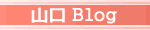至誠にして動かざるものは未だこれあらざるなり。
誠ならずして未だ能く動かす者はあらざるなり。(『孟子』離婁上)
誠意を尽くして事にあたれば、どのようなものでも必ず動かすことができる。逆に不誠実な態度で事にあたれば、何ものをも動かすことは決してできない。
誠ならずして未だ能く動かす者はあらざるなり。(『孟子』離婁上)
誠意を尽くして事にあたれば、どのようなものでも必ず動かすことができる。逆に不誠実な態度で事にあたれば、何ものをも動かすことは決してできない。
お気軽に、コメントやトラックバックよろしく!
カテゴリー
最新トラックバック
Rakuten
Amazon お買得情報
RSSフィード
USB メモリが認識されない。
こんな経験ないですか?
わりとよくあるトラブル。
実際、私自身、そんなに USB メモリなんか、あまり
信用していない。ただ、手軽にデータを移動できる
容量の大きな媒体としか思っていない。
過去に、 USB メモリそのものが、全くダメになって
しまったことも何度もあるし、様々なパソコンを利用
していて、認識しなかったことなんかざらにある。
そんな時は、あわてず騒がず、別の USB ポート
あるいは、別のパソコンでも接続して確認してみよう!
別の USB ポートで認識すれば問題なし。
別のパソコンでは認識できるのに、自分のパソコンでは
認識できないってことになれば、こりゃ問題だ。
となる。
それでもダメなら USB メモリの不良・破損を疑ってみる。
となる。
1.別の USB ポートに挿してみる。
これは、USB の接続ポートが壊れている可能性もあるから。
デスクトップなら本体の裏側、ノートならほかにUSBポートが
ないか探してみる。どちらも、意外な所にあるポートに気づい
ていなくて大発見!という時もある。
USB ハブを使って差し込んでいる場合は直接挿してみる。
コレは、かなり重要。
ほかに挿す USB 機器があるなら挿してみて USB ポートの信頼性
を確認するのも重要。
2.パソコンのリセット
単に、リセットと言っても、リセットボタンを押せば良いってもんじゃない。
ちゃんと、パソコンをシャットダウンしてコンセントも抜いて放置してみる。
要するに、電気が通電していない状態にしてやるって事。
ノートパソコンならバッテリーも抜いて放電する。
しばらくして、起動すると認識することもあり・・・。
3.パソコンからUSBポートを論理的に一時切り離して
再度Windowsに認識させる。
-方法-
[スタート]→[マイコンピューター]右クリック
[管理]を選択
画面内の[デバイスマネージャー]の
「ユニバーサルシリアルコントローラー」を削除する。
削除したら、パソコンを再起動する。
削除するときは、どれだかわからないだろうから全部
右クリックからの削除を選んで消してしまってよい。
ただし、USB マウスや USB キーボードのみ接続の人は
操作ができなくなるので1つづつ削除すること。
次に起動した時に
『新しいハードウェアがみつかりました』
と出てUSBポートを再認識する。
これで解決する時もある。
使い始めの当時は、64MBでウン千円なんてしたのが
今や、2GBで、千円未満なんてゴロゴロある。
お手軽簡単に使えるものであるが、その売価を考える
と、所詮、その程度の信用に足るものだし、相性や、
当り外れがあってもおかしくない。
・・・って事。
こんな経験ないですか?
わりとよくあるトラブル。
実際、私自身、そんなに USB メモリなんか、あまり
信用していない。ただ、手軽にデータを移動できる
容量の大きな媒体としか思っていない。
過去に、 USB メモリそのものが、全くダメになって
しまったことも何度もあるし、様々なパソコンを利用
していて、認識しなかったことなんかざらにある。
そんな時は、あわてず騒がず、別の USB ポート
あるいは、別のパソコンでも接続して確認してみよう!
別の USB ポートで認識すれば問題なし。
別のパソコンでは認識できるのに、自分のパソコンでは
認識できないってことになれば、こりゃ問題だ。
となる。
それでもダメなら USB メモリの不良・破損を疑ってみる。
となる。
1.別の USB ポートに挿してみる。
これは、USB の接続ポートが壊れている可能性もあるから。
デスクトップなら本体の裏側、ノートならほかにUSBポートが
ないか探してみる。どちらも、意外な所にあるポートに気づい
ていなくて大発見!という時もある。
USB ハブを使って差し込んでいる場合は直接挿してみる。
コレは、かなり重要。
ほかに挿す USB 機器があるなら挿してみて USB ポートの信頼性
を確認するのも重要。
2.パソコンのリセット
単に、リセットと言っても、リセットボタンを押せば良いってもんじゃない。
ちゃんと、パソコンをシャットダウンしてコンセントも抜いて放置してみる。
要するに、電気が通電していない状態にしてやるって事。
ノートパソコンならバッテリーも抜いて放電する。
しばらくして、起動すると認識することもあり・・・。
3.パソコンからUSBポートを論理的に一時切り離して
再度Windowsに認識させる。
-方法-
[スタート]→[マイコンピューター]右クリック
[管理]を選択
画面内の[デバイスマネージャー]の
「ユニバーサルシリアルコントローラー」を削除する。
削除したら、パソコンを再起動する。
削除するときは、どれだかわからないだろうから全部
右クリックからの削除を選んで消してしまってよい。
ただし、USB マウスや USB キーボードのみ接続の人は
操作ができなくなるので1つづつ削除すること。
次に起動した時に
『新しいハードウェアがみつかりました』
と出てUSBポートを再認識する。
これで解決する時もある。
使い始めの当時は、64MBでウン千円なんてしたのが
今や、2GBで、千円未満なんてゴロゴロある。
お手軽簡単に使えるものであるが、その売価を考える
と、所詮、その程度の信用に足るものだし、相性や、
当り外れがあってもおかしくない。
・・・って事。
PR
Comment
コメントの修正にはpasswordが必要です。任意の英数字を入力して下さい。
管理人のみ閲覧可
管理人のみ閲覧可